Comme sur n’importe quelle version de Windows, il vous est possible de désactiver les mises à jour automatiques de Windows 11 par le biais de Windows Update. Cette facette de Windows vous permet de bénéficier de toutes les dernières mises à jour de façon automatique.

Mais il se peut que, pour une raison qui vous est propre, vous souhaitiez désactiver ce service sur votre ordinateur. Voici donc un tutoriel complet, vous présentant la manière la plus simple de désactiver les mises à jour automatiques temporairement.
Désactiver les mises à jour depuis les Paramètres Windows
L’opération va se dérouler en quelques clics seulement. En effet, il vous suffira de vous rendre dans les paramètres Windows afin de pouvoir désactiver les mises à jour automatiques pendant 5 semaines consécutives. Passé ce délai, il vous faudra réitérer le processus.
Afin que tout se passe pour le mieux de votre côté, il semble important que vous suiviez attentivement les étapes qui vont suivre.
Voici donc comment faire :
- Premièrement, veuillez vous rendre dans la barre de recherche Windows, puis tapez « Paramètres ».
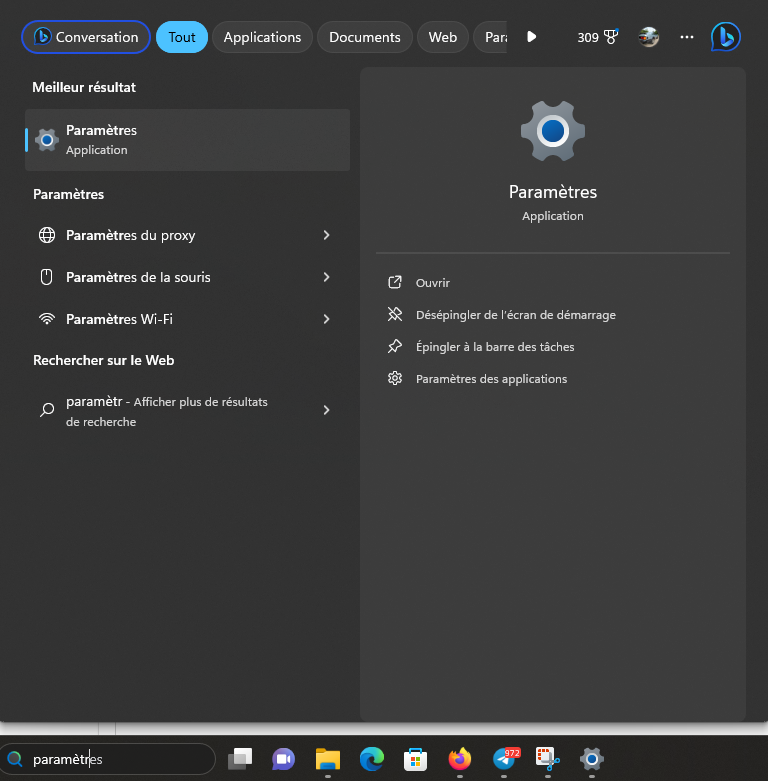
- Cliquez dessus, et sélectionnez « Windows Update », la rubrique se trouve tout en bas du côté latéral gauche.
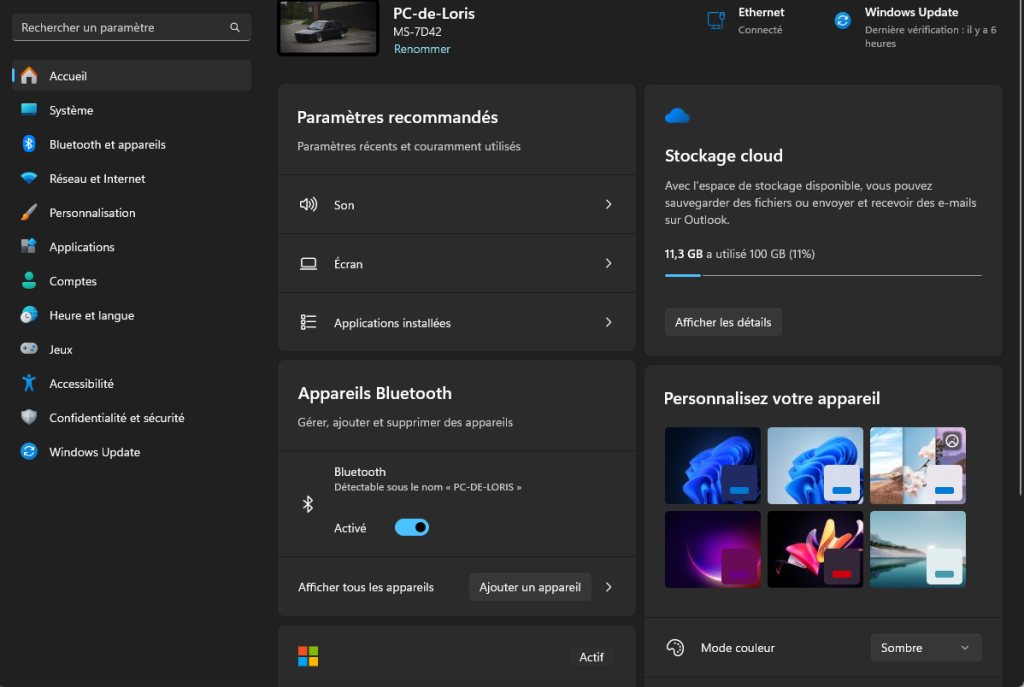
- Une fois cette étape passée, cherchez l’option « Suspendre les mises à jour », puis déroulez le petit onglet.
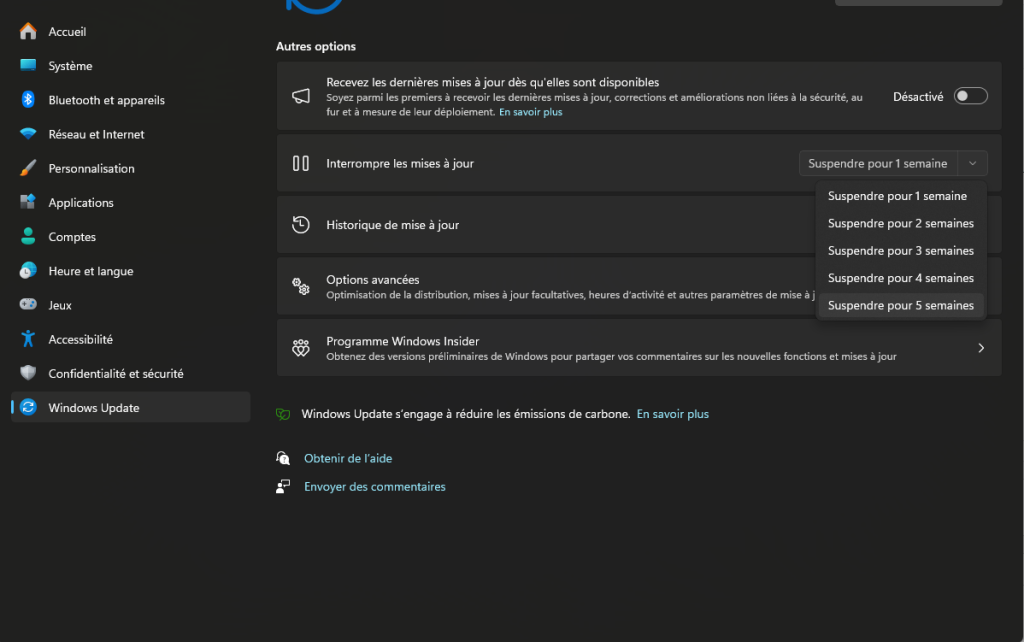
- Vous avez le choix de les suspendre entre une et cinq semaines. Choisissez ce qu’il vous convient le mieux, puis appliquez votre choix.
Vous connaissez désormais l’une des astuces les plus simples pour parvenir à stopper les mises à jour automatiques sur Windows 11. En espérant avoir pu vous aider du mieux possible.

